电脑上的麦克风没有声音怎么调出来
电脑上的麦克风没有声音可能是由于多种原因造成的,如驱动程序问题、硬件故障或设置错误,如果电脑耳机有声音但麦克风没有声音,可能需要检查麦克风的连接是否正常、设置是否正确或者是麦克风本身出现故障。为了解决这个问题,可以尝试重新安装驱动程序、检查麦克风的连接、调整系统设置或者更换新的麦克风设备。通过逐步排查和调试,可以帮助解决电脑上麦克风没有声音的困扰。
操作方法:
1.首先打开电脑,右键点击系统底部的开始菜单,在菜单里点击"所有应用"选项.
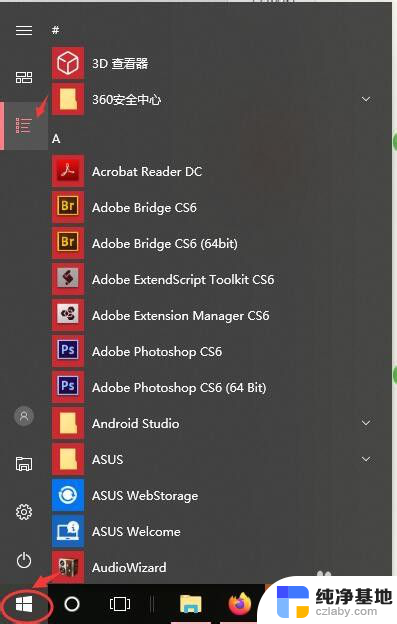
2.在所有应用里,找到windows系统文件夹下的"控制面板"功能.
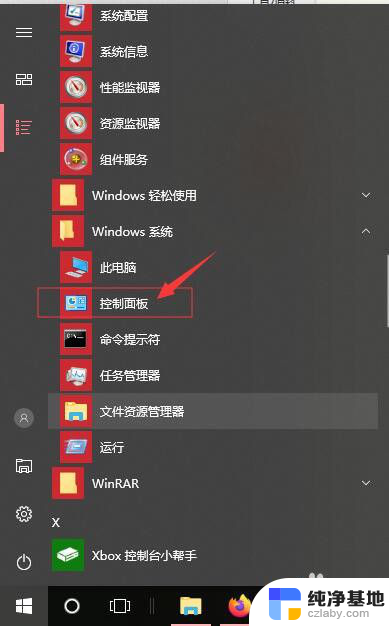
3.在打开的控制面板界面,点击"硬件和声音"的选项.
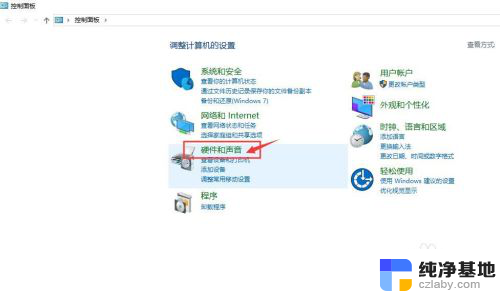
4.在打开的"硬件和声音"页面,点击"管理音频设备"选项.
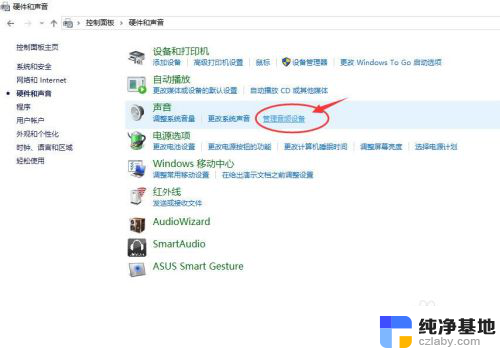
5.在"声音"页面,点击页面顶端的"录制"标签卡.然后鼠标双击"麦克风"图标,打开麦克风设置页面.
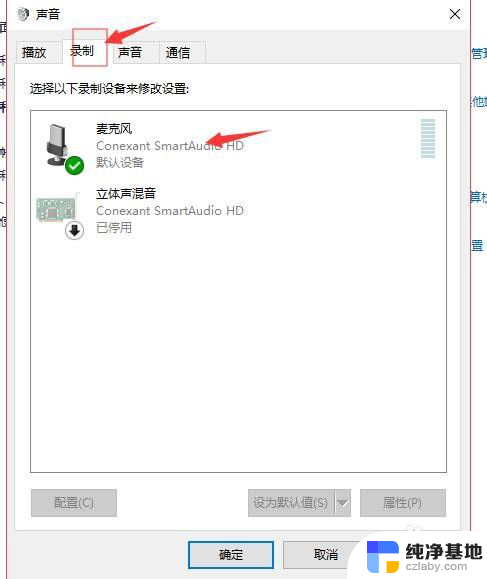
6.在麦克风属性页面,切换到"级别"标签卡,把麦克风的音量按键调到最右边,即最大音量.请注意麦克风图标上有没有显示静音状态,如果图标上显示有静音.请点击这个麦克风图标,把静音关闭掉.
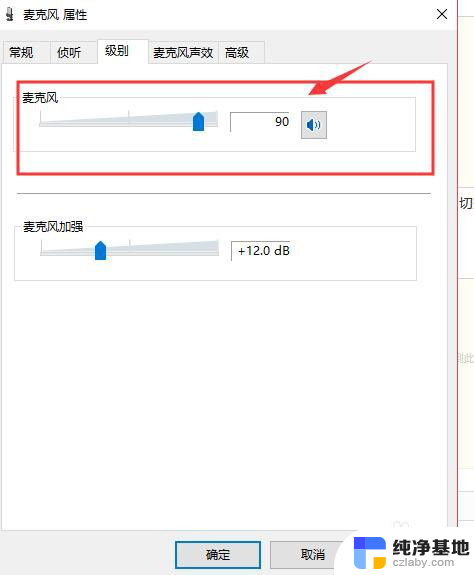
7.如果感觉麦克风声音还不够大,我们可以在当前页面调节"麦克风加强"选项里麦克风的音量.请把声量按钮向右移动,移动到底为最大音量,根据自己需要调节,最后点击底部的"确定"按钮保存设置并关闭当前页面.
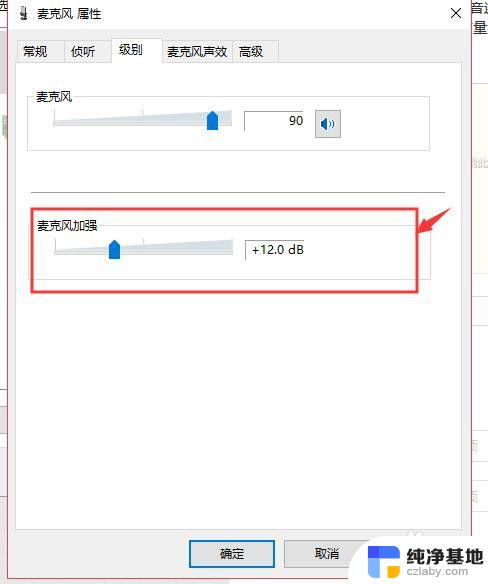
以上就是电脑上的麦克风没有声音怎么调出来的全部内容,如果你碰到了同样的问题,可以参照以上方法来解决,希望这对大家有所帮助。
- 上一篇: 戴尔电脑怎么重置系统
- 下一篇: 网页滚动截图怎么截
电脑上的麦克风没有声音怎么调出来相关教程
-
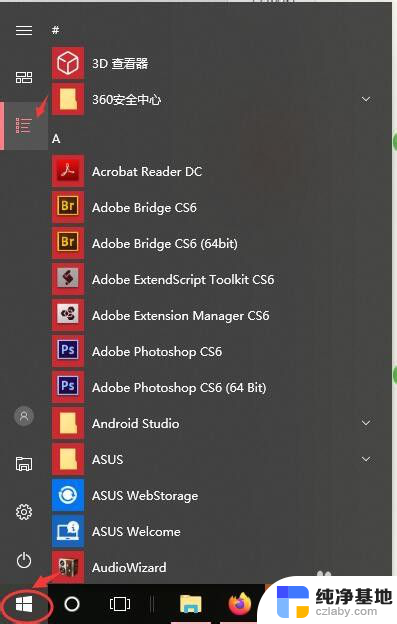 麦克风没声音怎么调试
麦克风没声音怎么调试2024-01-09
-
 电脑上麦克风没有声音怎么办
电脑上麦克风没有声音怎么办2024-05-13
-
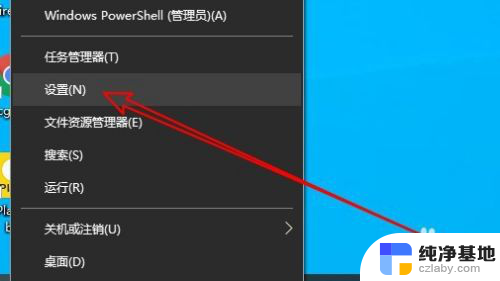 电脑怎么调麦克风声音大小
电脑怎么调麦克风声音大小2023-12-09
-
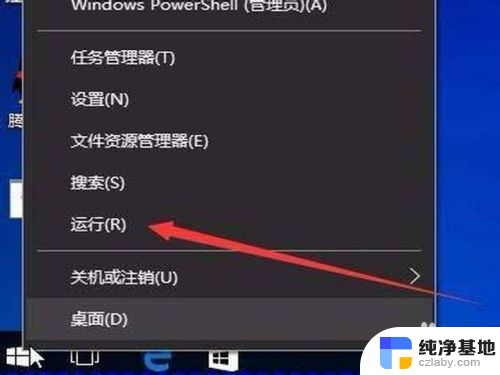 csgo游戏麦克风没有声音
csgo游戏麦克风没有声音2024-01-03
电脑教程推荐